win7原版系统下载安装教程图文
- 分类:Win7 教程 回答于: 2022年12月20日 14:04:00
win7系统在网上有各种各样的版本,但是很多装机版系统都捆绑了流氓软件,因此不少用户想安装纯净的原版win7系统进行使用。那么win7原版系统怎么下载安装呢?下面教大家一个简单的win7原版系统下载安装教程。
工具/原料:
系统版本:win7旗舰版
品牌型号:华为MateBook 13s
软件版本:小白一键重装系统工具v2290
方法/步骤:
使用小白一键重装系统工具下载安装win7原版系统:
1、首先去在浏览器搜索下载安装好小白一键重装系统工具并打开,选择所需要安装的win7旗舰版原版系统,点击安装此系统,点击下一步。
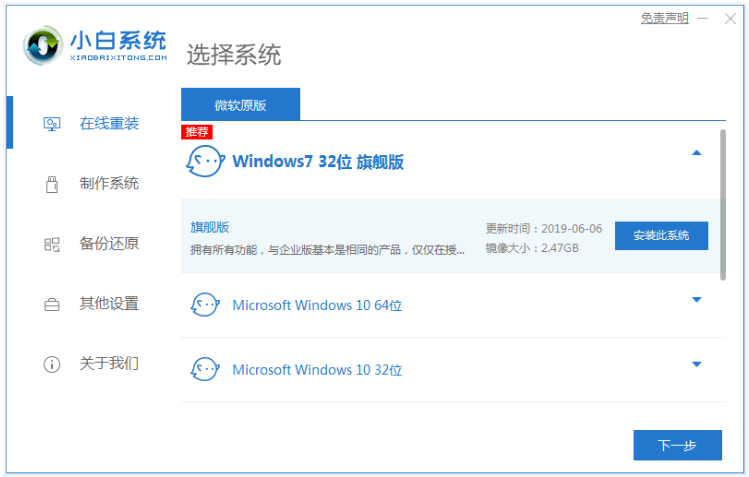
2、装机软件此时将会自动开始下载系统镜像文件资料等等,无需操作。

3、部署完成之后,点击立即重启电脑。
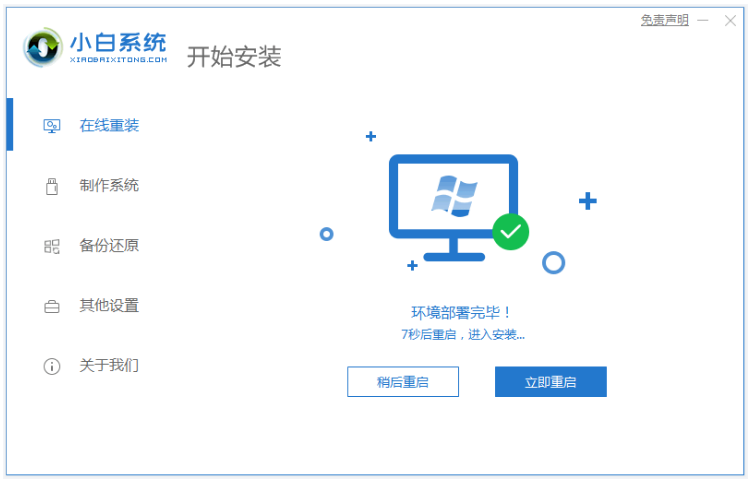
4、重启电脑后进入了开机选项界面,选择xiaobai-pe系统按回车键进入。

5、电脑进入pe系统后,小白装机工具将会自动开始安装win7旗舰版系统。
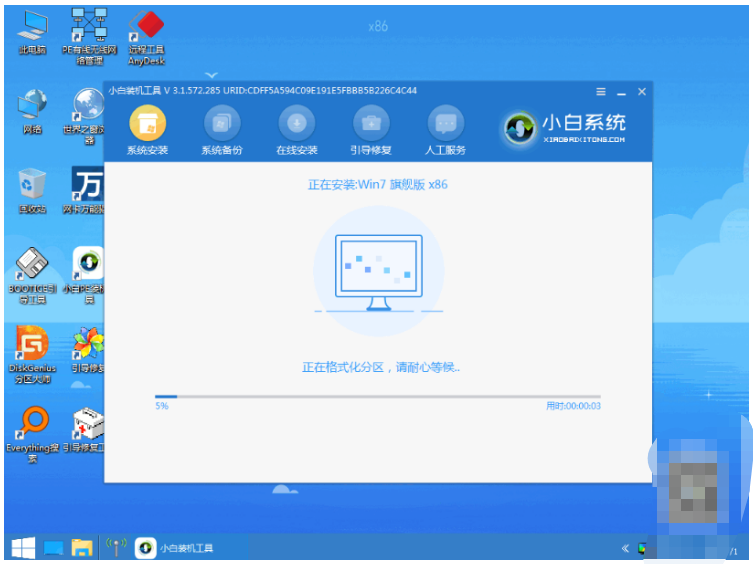
6、系统安装完成后,点击立即重启。
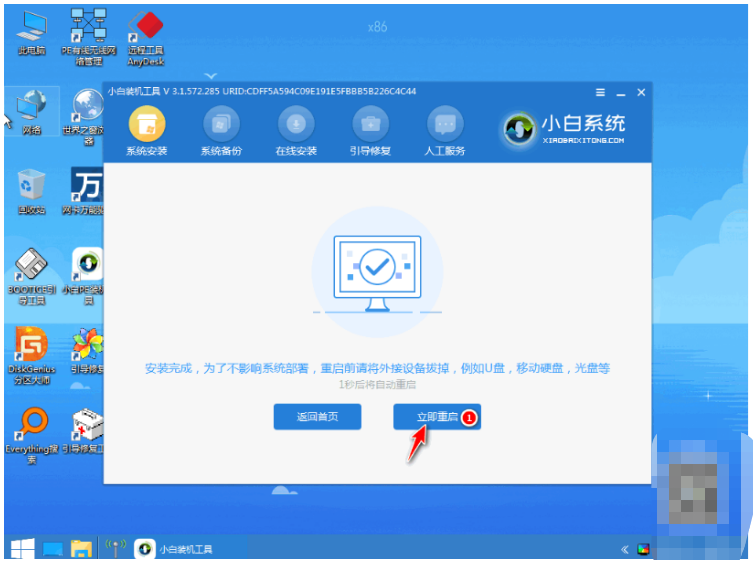
7、期间电脑可能会多次自动重启,安装完成之后进入系统win7桌面即表示win7原版系统下载安装成功。

总结:
1、打开小白一键重装系统工具,选择win7系统安装;
2、下载系统镜像文件资料等等过程中;
3、部署完成后重启电脑,选择xiaobai-pe系统进入;
4、电脑进入pe系统后自动开始安装win7系统;
5、安装完成后重启电脑,直至进入系统win7桌面即说明安装成功。
 有用
26
有用
26


 小白系统
小白系统


 1000
1000 1000
1000 1000
1000 1000
1000 1000
1000 1000
1000 1000
1000 1000
1000 1000
1000 1000
1000猜您喜欢
- 电脑如何一键锁屏2019/06/14
- fast无线路由器设置,小编教你设置教程..2018/08/13
- 如何清理c盘空间,小编教你如何清理c盘..2018/06/16
- 电脑系统怎么重装win7系统教程..2022/01/20
- 电脑安装win7系统步骤2023/12/18
- win7网卡驱动怎么装,小编教你怎么安装..2017/11/23
相关推荐
- GTA5停止工作,小编教你怎么解决GTA5停..2018/06/14
- 双显卡切换,小编教你笔记本双显卡怎么..2018/09/03
- windows资源管理器已停止工作,小编教..2018/07/21
- ghost windows7 64位旗舰版系统激活密..2017/06/14
- 联想电脑Win7系统重装步骤2024/01/23
- 新手怎么重装系统win72024/01/22














 关注微信公众号
关注微信公众号



